User Manual
Table Of Contents
- Sommaire
- Familiarisation — À lire en premier !
- Chapitre 1 Opérations de base
- 1. Touches
- 2. Affichage
- 3. Saisie et édition de calculs
- 4. Utilisation du mode d’écriture mathématique
- 5. Menu d’options (OPTN)
- 6. Menu de données de variables (VARS)
- 7. Menu de programmation (PRGM)
- 8. Utilisation de l’écran de configuration
- 9. Utilisation de la capture d’écran
- 10. En cas de problème persistant...
- Chapitre 2 Calculs manuels
- 1. Calculs de base
- 2. Fonctions spéciales
- 3. Spécification de l’unité d’angle et du format d’affichage
- 4. Calculs de fonctions
- 5. Calculs numériques
- 6. Calculs avec nombres complexes
- 7. Calculs binaire, octal, décimal et hexadécimal avec entiers
- 8. Calculs matriciels
- 9. Calculs vectoriels
- 10. Calculs de conversion métrique
- Chapitre 3 Listes
- Chapitre 4 Calcul d’équations
- Chapitre 5 Représentation graphique de fonctions
- 1. Exemples de graphes
- 2. Contrôle des paramètres apparaissant sur l’écran d’un graphe
- 3. Tracé d’un graphe
- 4. Enregistrement et rappel du contenu de l’écran du graphe
- 5. Tracé de deux graphes sur le même écran
- 6. Représentation graphique manuelle
- 7. Utilisation des tableaux
- 8. Modification d’un graphe
- 9. Représentation graphique dynamique
- 10. Représentation graphique d’une formule de récurrence
- 11. Tracé du graphe d’une section conique
- 12. Tracé de points, de lignes et de texte sur l’écran du graphe (Sketch)
- 13. Analyse de fonctions
- Chapitre 6 Graphes et calculs statistiques
- 1. Avant d’effectuer des calculs statistiques
- 2. Calcul et représentation graphique de données statistiques à variable unique
- 3. Calcul et représentation graphique de données statistiques à variable double (Ajustement de courbe)
- 4. Exécution de calculs statistiques
- 5. Tests
- 6. Intervalle de confiance
- 7. Distribution
- 8. Termes des tests d’entrée et sortie, intervalle de confiance et distribution
- 9. Formule statistique
- Chapitre 7 Calculs financiers
- 1. Avant d’effectuer des calculs financiers
- 2. Intérêt simple
- 3. Intérêt composé
- 4. Cash-flow (Évaluation d’investissement)
- 5. Amortissement
- 6. Conversion de taux d’intérêt
- 7. Coût, prix de vente, marge
- 8. Calculs de jours/date
- 9. Dépréciation
- 10. Calculs d’obligations
- 11. Calculs financiers en utilisant des fonctions
- Chapitre 8 Programmation
- 1. Étapes élémentaires de la programmation
- 2. Touches de fonction du mode Program
- 3. Édition du contenu d’un programme
- 4. Gestion de fichiers
- 5. Guide des commandes
- 6. Utilisation des fonctions de la calculatrice dans un programme
- 7. Liste des commandes du mode Program
- 8. Tableau de conversion des commandes spéciales de la calculatrice scientifique CASIO <=> Texte
- 9. Bibliothèque de programmes
- Chapitre 9 Feuille de Calcul
- Chapitre 10 L’eActivity
- Chapitre 11 Gestionnaire de mémoire
- Chapitre 12 Menu de réglages du système
- Chapitre 13 Communication de données
- Chapitre 14 Géométrie
- Chapitre 15 Picture Plot (Tracé sur image)
- Chapitre 16 Fonction du graphe 3D
- Chapitre 17 Python (fx-CG50, fx-CG50 AU uniquement)
- 1. Aperçu du mode Python
- 2. Menu de fonctions de Python
- 3. Saisie de texte et de commandes
- 4. Utilisation du SHELL
- 5. Utilisation des fonctions de tracé (module casioplot)
- 6. Modification d’un fichier py
- 7. Gestion de dossiers (recherche et suppression de fichiers)
- 8. Compatibilité de fichier
- 9. Exemples de scripts
- Appendice
- Modes Examen
- E-CON4 Application (English)
- 1. E-CON4 Mode Overview
- 2. Sampling Screen
- 3. Auto Sensor Detection (CLAB Only)
- 4. Selecting a Sensor
- 5. Configuring the Sampling Setup
- 6. Performing Auto Sensor Calibration and Zero Adjustment
- 7. Using a Custom Probe
- 8. Using Setup Memory
- 9. Starting a Sampling Operation
- 10. Using Sample Data Memory
- 11. Using the Graph Analysis Tools to Graph Data
- 12. Graph Analysis Tool Graph Screen Operations
- 13. Calling E-CON4 Functions from an eActivity
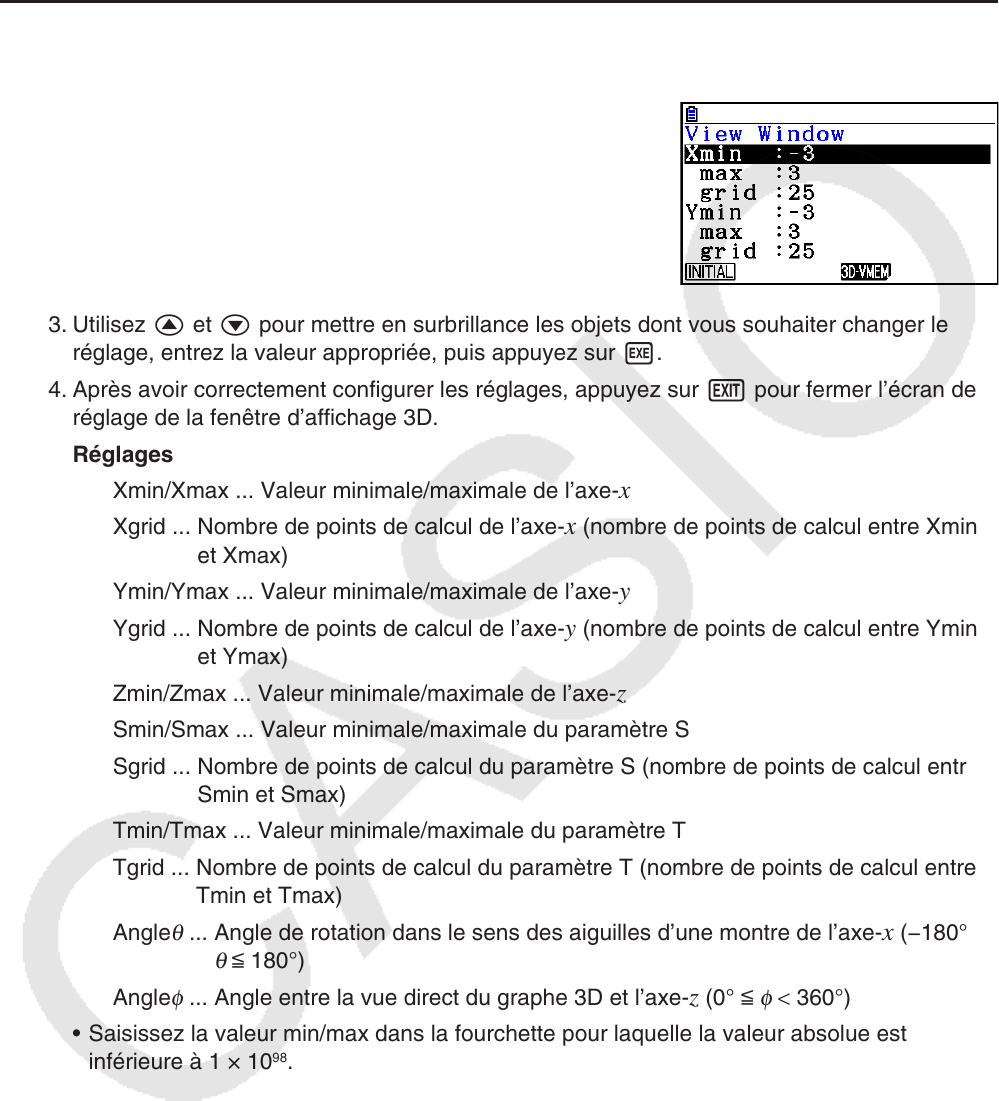
16-4
2. Fenêtre d’affichage 3D
La fenêtre d’affiche 3D permet de configurer les réglages spécifiques au mode 3D Graph.
Configurer les réglages de la fenêtre d’affichage 3Dk
1. À partir du menu principal, entrez en mode 3D Graph.
2. Appuyez sur !3(V-WIN) pour afficher l’écran de
réglage de la fenêtre d’affichage 3D.
3. Utilisez f et c pour mettre en surbrillance les objets dont vous souhaiter changer le
réglage, entrez la valeur appropriée, puis appuyez sur w.
4. Après avoir correctement configurer les réglages, appuyez sur J pour fermer l’écran de
réglage de la fenêtre d’affichage 3D.
Réglages
Xmin/Xmax ... Valeur minimale/maximale de l’axe-
x
Xgrid ... Nombre de points de calcul de l’axe-x (nombre de points de calcul entre Xmin
et Xmax)
Ymin/Ymax ... Valeur minimale/maximale de l’axe-
y
Ygrid ... Nombre de points de calcul de l’axe-y (nombre de points de calcul entre Ymin
et Ymax)
Zmin/Zmax ... Valeur minimale/maximale de l’axe-
z
Smin/Smax ... Valeur minimale/maximale du paramètre S
Sgrid ... Nombre de points de calcul du paramètre S (nombre de points de calcul entre
Smin et Smax)
Tmin/Tmax ... Valeur minimale/maximale du paramètre T
Tgrid ... Nombre de points de calcul du paramètre T (nombre de points de calcul entre
Tmin et Tmax)
Angle
θ
... Angle de rotation dans le sens des aiguilles d’une montre de l’axe-x (−180° <
θ
< 180°)
Angle
φ
... Angle entre la vue direct du graphe 3D et l’axe-z (0° <
φ
< 360°)
Saisissez la valeur min/max dans la fourchette pour laquelle la valeur absolue est •
inférieure à 1 × 10
98
.
Saisissez une coordonnée dans la fourchette 2 • < coordonnée < 50.
Saisissez •
θ
et
φ
en degrés, indépendamment du réglage de l’unité d’angle actuelle.
Plus les valeurs Xgrid et Ygrid sont élevées, plus le graphe est détaillé. Veuillez •
cependant noter que les valeurs les plus élevées requièrent plus de calculs, ce qui signifie
que le graphe met plus de temps à se dessiner.










